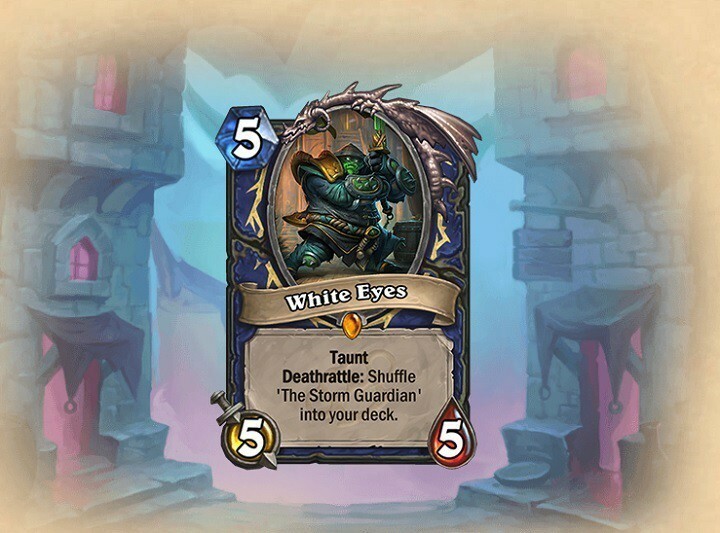- Protsessori, RAM-i ja võrgupiirang koos kuuma vahekaardi tapjaga
- Integreeritud otse Twitchi, Discordi, Instagrami, Twitteri ja Messengeritega
- Sisseehitatud helikontroll ja kohandatud muusika
- Razer Chroma kohandatud värviteemad ja sunnib tumedaid lehti
- Tasuta VPN ja reklaamiblokeerija
- Laadige alla Opera GX
Hearthstone'i populaarsus on hästi ära teenitud. Tuisk tegi selle mänguga õige käigu, kuigi see oli peamiselt vaid eksperiment. Tänapäeval kogub see laekuv kaardimäng enam kui 60 miljonit mängijat. Ja arvud kasvavad igapäevaselt.
Mängu lihtsustatud graafika ja madalad nõuded on selle populaarsuse põhjendatud põhjused. Sellest hoolimata võib ka kõige paremini optimeeritud mängudel olla probleem
või kaks. Üks neist haruldastest, kuid kriitilistest probleemidest on API laadimisviga. Selles artiklis püüame seda probleemi lahendada.Kuidas parandada Hearthstone'i laadimisvigu
- Proovige teisi servereid
- Värskendage graafikaprotsessorite draivereid ja levitatavaid
- Käivitage mäng ühilduvusrežiimis
- Parandage mäng, kasutades Battle.net klienti
- Kustutage programmiandmetest Battle.net vahemälu kaust
- Tehke Hearthstone'i puhas uuesti installimine
- Kasutage Windowsi failide kontrollimise tööriista
- Nupu tuum32
1. lahendus - proovige teisi servereid
Mõnel juhul võib selle probleemi põhjuseks olla teie kohalik server. Seetõttu peaksite tõrkeotsinguks proovima riiki vahetada. Kui teil palutakse endiselt tõrge, minge järgmise lahenduse juurde.
Lahendus 2. Värskendage GPU draivereid ja levitatavaid
Teil peaks olema igal ajal uusimad draiverid. Lisaks tundub, et DirectX ja Visual C võib põhjustada palju vigu. Seetõttu hõlbustab nende värskendamine probleemi tõrkeotsingut.
Windows pakub tavaliselt GPU draiverite uusimat iteratsiooni, kuid need ei tööta kogu aeg. Peate hankima uusimad draiverid OEM-i ametlikult veebisaidilt ja installima. Lisaks on veel üks võimalus proovida draiverid tagasi vanemale versioonile. Windows Update kipub parandama seda, mida pole sageli katki, nii et GPU draiverite eelmine versioon võib töötada paremini.
Siit leiate Nvidia ja ATI / AMD autojuhid.
Lahendus 3. Käivitage mäng ühilduvusrežiimis
Ühilduvusrežiim võimaldab teie süsteemil mängu vanema versiooniga kohandada. Pealegi oli paljudel kasutajatel probleem pärast Windows 10-le täiendamist. Süsteemi alandamise asemel proovige seda:
- Paremklõpsake Hearthstone ja avage Atribuudid.
- Liikuge vahekaardile Ühilduvus.
- Märkige ruut „Käivita see programm ühilduvusrežiimis”.

- Valige Windows 7.
- Salvestage seaded ja alustage mängu.
4. lahendus - parandage mäng Battle.net kliendi abil
Battle.net töölauarakendusel on sisseehitatud parandustööriist puudulike või rikutud mängude failide jaoks. Sarnastel puhkudel tasub seda proovida. Skannimis- ja parandustööriista saate kasutada järgmiselt.
- Avage oma Battle.net klient.
- Tõstke esile Hearthstone.
- Klõpsake mängu pealkirja kohal menüüd Valikud.
- Valige Skannimine ja parandamine.
- Sulgege rakendus ja taaskäivitage arvuti.
- Alustage mängu.
Kui tõestab, et probleem pole seotud mängu installimisega, on vahemälu tühjendamine järgmine ilmne samm.
Lahendus 5. Kustutage programmiandmetest Battle.net vahemälukaust
Ka vahemälufailid võivad rikutud olla. Kuigi seda ei juhtu liiga sageli, juhtub see enamasti pärast värskendamist. Seetõttu võib teie mängul olla palju probleeme. Mängu vahemälu saate kustutada nii:
- Sulgege mäng ja rakendus Battle.net.
- Tapke kõik ülesandehalduris kõik mängudega seotud protsessid.
- Minge süsteemi sektsiooni.
- Luba peidetud kaustade vaade.
- Avage programmi andmed.
- Valige Blizzard Entertainment.
- Avage kaust Battle.net.

- Kustuta vahemälu.
6. lahendus - installige Hearthstone puhas uuesti
Kui eelmine lahendus osutus ebapiisavaks, on järgmine elujõuline lahendus uuesti installimine. Lisaks on võimalus, et mängude süsteemi integreerimine on laadimise nurjumise peamine põhjus. Mängu saate uuesti installida mõne lihtsa sammuga. Lisaks soovime puhast installimist, nii et peate kasutama mis tahes registripuhastit ja installikausta käsitsi kustutama.
- Avage Battle.net töölauarakendus.
- Valige Hearthstone.
- Ava valikud, mis on asetatud mängu pealkirja kohale.
- Valige Desinstallige mäng.
- Pärast protsessi lõppu kustutage olemasolevad mängu installimiskausta jäägid.
- Kasutage registripuhastit (CCleaner on otstarbekas valik) ja puhastage register.
- Taaskäivitage arvuti ja avage Battle.net klient uuesti.
- Tõstke esile Hearthstone ja installige mäng.
Lahendus 7. Kasutage Windowsi failide kontrollimise tööriista
Kõik eelnevad sammud on põhiliselt suunatud mänguküsimustele. Mõnel juhul võib rikutud süsteemifailide tõttu mäng kannatada mitmesuguste probleemidega. Seetõttu peaksite alla laadima Windowsi failide kontrollija ja otsima vigaseid faile. Mainitud tööriista saate käivitada nii:
- Avage Start ja Run-tüüpi CMD.

- Peaksite nägema käsuviiba funktsiooni.
- Paremklõpsake ja valige Käivita administraatorina.
- Käsuakna tüüp sfc / scannow.
- Oodake, kuni protsess on lõpule viidud.
- Sulgege aken ja taaskäivitage arvuti.
8. lahendus - tuuma muutmine32
Blizzardi kogukonna head inimesed pakkusid täiendavat lahendust. Leiame, et see on natuke riskantne, kuna see hõlmab Windowsi kerneli failide muutmist. Ja me kõik teame, et halvima stsenaariumi korral võib see põhjustada süsteemi täieliku krahhi. Kuid me juhatame teid protsessi sammhaaval läbi ja näitame teile, kuidas seda teha.
- Minge oma süsteemi sektsiooni.
- Avage WindowsSystem32.
- Leidke Kernel32.dll ja kopeerige ja kleepige see saidile Hearthstone_DataPlugins
- Teisaldage või nimetage pistikprogrammidest MemModule32.dll ümber.

- Nimetage kaustas Pluginad Kernel32.dll ümber MemModule32.dll-ks.
- Alustage mängu.
Pange tähele, et nende toimingute tegemiseks võib vaja minna administraatori luba.
Loodame, et esitatud lahendused võimaldavad teil uuesti Hearthstone'i mängida. Kui teil on seotud probleeme või ettepanekuid või muresid, palun rääkige meile kommentaarides.